Xiaomi увеличить яркость дисплея
На смартфонах Xiaomi во всех версиях прошивки есть функция автояркости. Она срабатывает благодаря датчику освещенности, которые определяет интенсивность текущего освещения и автоматически настраивает автояркость Xiaomi. Как показывает практика, далеко не всегда эта опция срабатывает корректно, поэтому в темном помещении или на ярком солнце не всегда удается рассмотреть изображение на экране.
Но есть один способ, который позволит осуществить калибровку автояркости Xiaomi с учетом ваших пожеланий. Для этого система должна получить информацию о том, каковы будут максимальные и минимальные ориентиры яркости. Как это сделать, вы узнаете из нашей статьи.
Инструкция для пользователей
Сначала необходимо деактивировать опцию автоматической регулировки яркости, для чего требуется потянуть шторку уведомлений вниз и нажать на кнопку с изображением буквы «А». Она станет светло-серого цвета. В нижней части шторки вы увидите ползунок, который требуется выставить на максимальное значение, т.е. довести вправо.

Затем зайдите в темную комнату, например, ванную, и включить функцию автояркости. Система автоматически выставит нужное, с ее точки зрения, значение. Если оно вас не устраивает, то отрегулируйте уровень яркости по своему усмотрению.
На следующем этапе необходимо заблокировать смартфон, сохранив автояркость во включенном состоянии. Зайдите теперь в светлое помещение, но не становитесь под прямыми солнечными лучами. Теперь следует разблокировать телефон, который снова самостоятельно начнет выставлять оптимальный уровень яркости. Ваша задача – передвинуть ползунок таким образом, чтобы экран светился так ярко, как это нужно вам.
Такие действия позволят алгоритмам освещенности запомнить минимальный и максимальный уровни яркости, что делает работу с мобильным устройством комфортным вне зависимости от уровня окружающей освещенности.
Важный момент: после перезагрузки либо отключения функции автояркости Xiaomi все настройки слетят. Соответственно, вам придется проводить калибровку заново.

Как увеличить яркость экрана Xiaomi, основные причины, почему она может самостоятельно уменьшаться. Запишись на, ремонт яркости телефона, сюда до вас приходило много людей с такой проблемой, и всем мы помогли!
Комментарии:
- На моем Сяоми появились проблем с яркостью экрана. Отрегулируешь ее вручную, вроде нормально, через некоторое время она самостоятельно уменьшается, при этом освещенность в помещении не изменялась. Подскажите, пожалуйста, что делать?
- На смартфоне Хиаоми на улице ничего не видно, как бы яркость не регулировалась. Вот просто не видно и все. Что делать, пользоваться аппаратом невозможно?
- Подскажите, что делать? Как бы я яркость не регулировал на своем Ксаоми, экран темный и все тут.
Увеличить яркость экрана xiaomi
В любом смартфоне предусмотрена возможность вручную увеличить яркость экрана Xiaomi. Необходимость в этой настройке заключается в уровне освещенности в помещении или на улице. Чем он меньше, тем комфортнее рассматривать объекты на дисплее, так как в нем яркость выше, чем вокруг. Если разница будет наоборот, то есть на улице яркость выше, чем на экране, то разглядеть что-либо станет намного сложнее.
В таком случае необходимо повышать уровень до тех пор, пока на экран нельзя будет смотреть комфортно. Для этого в телефоне имеется функция автоматической регулировки по встроенному датчику освещенности. Чем она ниже наружи, тем больше подсвечивается дисплей. По различным причинам она может не работать или функционировать неправильно. Кроме этого у каждого пользователя индивидуальная восприимчивость к ярким краскам. Кому-то может быть слишком ярко, а для другого вполне комфортно.
Ручная регулировка
Любой пользователь самостоятельно может увеличить яркость экрана Xiaomi. Для этого в устройстве всех моделей имеются соответствующие органы управления:
- Опустить шторку уведомлений и найти значок «Автояркость». Если она слишком низкая для вас, то выключите эту функцию для ручной настройки.
- Перейдите в настройки аппарата в раздел «Экран».
- Там найдите пункт «Яркость» и войдите в него.
Пользователю будет доступен весь широкий диапазон регулирования от минимума до максимума. Минимальный рекомендуется устанавливать в полной темноте, а максимальный при ярком солнце, так как уровень яркости экрана должен быть выше, чем при отражении света от предметов.
В нормальном режиме яркость регулируется автоматически, но могут быть и аппаратные проблемы, выраженные боями в управлении подсветкой экрана. В таком случае рекомендуется обратиться к специалисту.
По теме Ремонт телефона




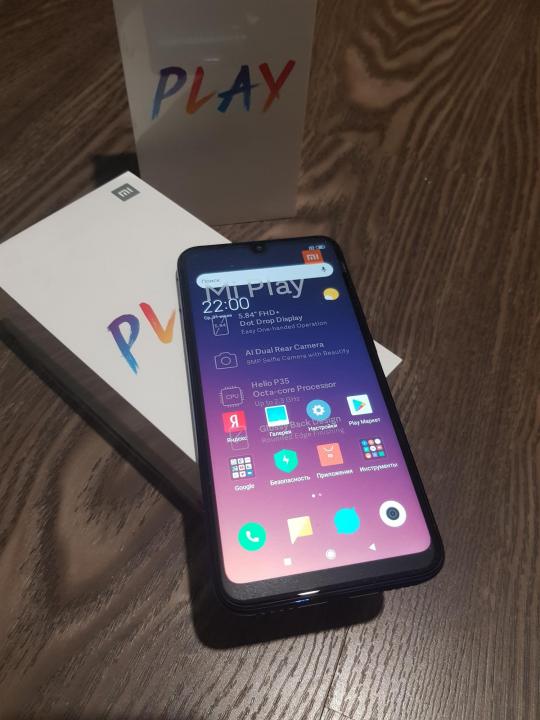









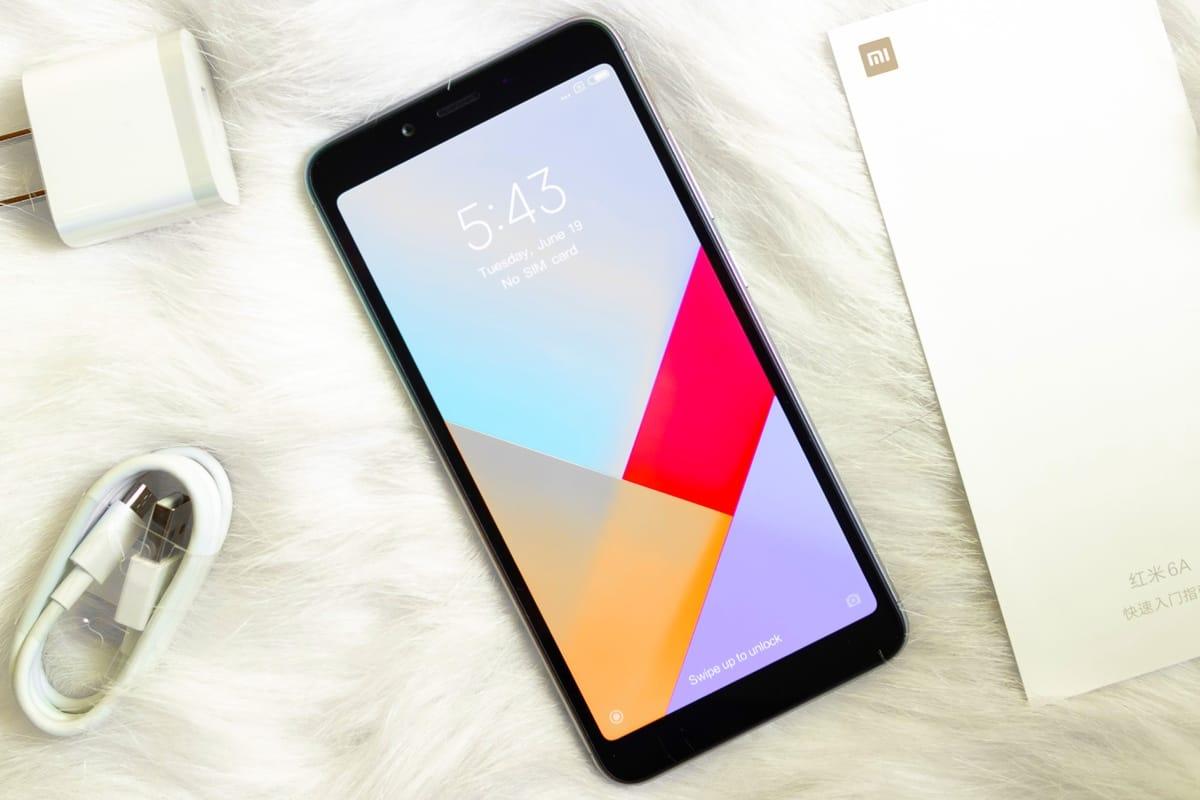





Тусклая яркость экрана xiaomi redmi note 5 -Ремонт Сяоми
РЕМОНТ ТЕЛЕФОНОВ
БЫСТРО * КАЧЕСТВЕННО НАДЁЖНО * НЕДОРОГО * ОТРЕМОНТИРУЕМ * ВАШ * ТЕЛЕФОН
Ремонт
ЗАПЧАСТИ
Ремонтируем
Гарантия
Внимание! Мы не несём ответственности, за все ваши манипуляции с телефоном, выполняемые по нашим инструкциям. Выполнять ремонт должен квалифицированный специалист. Обращайтесь в предложенный нами Сервис по ремонту.
Когда качество пикселей определено, и среди них удалось обнаружить «выгоревшие», можно приступать к поиску приложений, которые исправят ситуацию:
- JScreenFix проста в использовании, для начала работы необходимо воспользоваться кнопкой Fix Stuck Pixels. Разработчик обещает 30 минут для совершения этой операции, но мастера сервисных центров рекомендуют оставлять устройства. Не менее чем на 10–12 часов для более полной проверки;
- Pixel Fixer: еще одна программа, аналогичная JScreenFix. Для восстановления пикселей также необходимо нажать на кнопку зеленого цвета;
- «Лечение битых пикселей»: платформа не только тестирует мобильный телефон на битые пиксели. А потом «лечит» их, но одновременно выявляет другие дефекты в дисплее.
При использовании приложений рекомендуется на время «лечения», устройства не отключать его от зарядных устройств. Во время обработки пикселей смартфон постоянно включен, поэтому зарядки может не хватить.
Микротрещины экрана, чреваты разрывом цепи питания. Если это случилось, то вам прийдется менять экран. Благо в Китае они стоят в несколько раз дешевле.
Бывает, и неисправности кроется в неправильной установке сим карты, либо флешки. Попробуйте их вынуть и проверить, что будет.
Карту с проблемами можно починить, восстановив битые кластеры, с помощью ПК.
Способ поможет, если Xiaomi, стал глючить после падения.При сотрясении, плохо выставленный штекер от дисплея может выпасть. Что повлечет за собой отключение модуля передачи изображения, либо частичное отключение.
Снимите крышку аппарата, и воткните шлейф в гнездо. Если он вставлен, то выньте его и вставьте. При этом не забудьте отключить шлейф питания, от аккумулятора.
Действия, как поступить в такой ситуации
Поможет смена графики на низкое разрешение. Требуется ограничить режим энергопотребления. Не продолжать играть при включенном зарядном устройстве телефона. Вынуть телефон из чехла, дать возможность общей вентиляции корпуса. Отключить телефон, снять аккумулятор.
Если смартфон, находился во влажном помещении, либо на него попадала влага. Особенно это касается USB входа, и затекания внутрь смартфона. Окислы могут приводить к утечке тока, а это способствует нагреву аппарата. Для устранения, вам необходимо почистить USB. Возьмите тонкую палочку и намотайте на неё ватку. Обмакните её в вайт спирит, либо спирт, и протрите контакты во входе.
Если вода попадала внутрь, то надо разбирать Мейзу. И, туже операцию проводить с контактами, которые присоединяются к плате. Но, прежде чем это делать, отключите шлейф аккумулятора во избежания замыкания.
Если у Meizu M8 не работает микрофон, для этого нужно проделать следующие действия.
Также, могут применяться программные методы. Но, они смогут помочь только при отсутствии неисправностей в самом устройстве. Этот способ один из самых простых, мы открываем на мобильнике настройки. И, выбираем команду « сбросить настройки ». Имейте в виду, что под этим понимается удаление со смартфона всех данных.
Чтобы полосы на экране Meizu M8 не беспокоили, нужно:
- Убедиться в целостности и подключить заново шлейф дисплейного модуля;
- Заменить экран полностью, если есть реальные повреждения;
- Обновить прошивку и оболочку Flyme.
В первой ситуации мог быть просто нарушен контакт. Соединение отошло из-за удара, засорились контакты или на заводе дисплей не был до конца соединён.
Во втором случае рекомендуется обращаться к специалистам по гарантии или в независимую мастерскую. Третий вариант указывает на то, что вы купили телефон с устаревшей версией ПО. Которое имеет недостатки, исправленные в обновлениях.
Для осуществления данной процедуры нужно:
- Войти в настройки прибора;
- Выбрать пункт «о телефоне»;
- В подменю потребуется выбрать проверку наличия обновлений – при включении Wi-Fi всё начнёт скачиваться;
- Прибор перезагрузится.
Появление полос во время пользования можно исключить сразу после покупки путём обновления. Это не аннулирует гарантию. В отличие от полной перепрошивки или самостоятельного ремонта в этот же период.
Банальный метод, это просто зайти на устройстве в аккаунт.
Нажать внизу на пункт « Удалить mi аккаунт ».
Если в Xiaomi пропал звук, сначала стоит проверить настройку аудиопараметров. Если стоит активный режим ( со звуком ), то продолжаем искать проблему.
Необходимо — почистить гнездо для наушников .
Если на экране смартфона xiaomi горит значок гарнитуры, а наушники не подключены, значит, замкнуло контакты. Поэтому звук транслируется в наушники, хоть физически они и не подключены.
После чистки перезагрузите телефон.
Если во время звонка собеседник вас плохо слышит, то возможно отключена эта функция. Зайдите в настройки «звук и вибрация» и подвиньте бегунок « шумоподавление » на значение « вкл «.
Если она активирована, а треск и помехи при разговоре присутствуют, то попробуйте выключить функцию.
Сброс аккаунта можно произвести, с помощью службы поддержки Сяоми.
Для этого необходимо иметь документы на телефон , для подтверждения, что он не краденый.
Как разговаривать с техподдержка Сяоми.
Далее пишем, что требуется. Хочу на Xiaomi redmi 6a сбросить mi аккаунт. Эта процедура, долгая, и может затянуться на 2 — 3 недели .
Выбираем английский язык и любую страну;
Производим подключение к интернету при помощи Wi-Fi или сотовых данных;
Заходим в « Privacy Policy » (Политика безопасности) и выделяем любой фрагмент текста. Справа нажимаем на три точки, « Web Search » и « Google App ». Далее мы можем перейти в настройки, нажав на запись « Settings ». Ищем пункт « О телефоне (About Phone) » и кликаем на него.
После входа нажимаем на « Версия ПО (Miui version) » на которую нужны быстро нажать несколько ( около 5 ) раз, пока не появится уведомление о предоставлении « прав Developer ». Возвращаемся и переходим в «Second Space», а потом «Turn on second space».
Здесь создается второе пространство и устройство уже вполне готово к работе. Тем не менее после перезагрузки все сбросится и придется все делать заново, поэтому продолжаем. Заходим в настройки, потом «About Phone», «Additional Settings» и «Меню разработчика (Developer)». Передвигаем переключать USB Debugging на позицию включения.
Подключаемся к компьютеру при помощи USB и запускаем Switch . Скачиваем « Minimal Adb and Fastboot » и включаем. Переходим на первый рабочий стол, а на компьютере набираем « adb devices ». Здесь же вводим следующую команду: adb (вводная команда) shell pm uninstall (параметры) –k –user 0 (значения) com.xiaomi.finddevice (связь с сервером);
Удаляем « Найти мой телефон (Find my phone) ».
Нюансы после такой отвязки.
После этого гаджет готов к полноценной эксплуатации: можно выходить в интернет, пользоваться различными программами и т. д.
Тем не менее, стоит обратить, что нельзя будет пользоваться сервисами Сяоми. Что объясняется отсутствием самой учетной записи. На учётную запись Xiaomi, много жалоб от пользователей, из-за некачественно выполненого по, и вполне логично, что её удаляют.
Хотя Xiaomi Mi 10 только что был представлен, он не предлагает чрезмерных улучшений в отношении экрана по сравнению с Mi 9, который остается одним из самых мощных. Android телефоны. Напомним, что устройство монтирует 6.35 дюймов Super AMOLED Панель с разрешением достигает 1080 × 2340 пикселей (FullHD +), достигая 403 пикселей на дюйм.

Яркость слишком низкая
Его максимальная яркость не должна быть проблемой, так как достигает 600 нит яркости, что обеспечивает хорошую визуализацию практически в любой ситуации окружающего освещения, в том числе на улице и при полном солнечном свете. Однако мало кто жалуется на низкую яркость Xiaomi Mi 9.
Основная причина
Большинство пользователей пришли к выводу, что большая причина - автоматическая яркость устройства. По какой-то причине MIUI 11 не осуществляет должного управления и предлагает слишком низкие уровни яркости в моменты, когда это должно быть выше. При стандартной активации многие пользователи не обращают внимания на этот аспект и обвиняют его в проблеме яркости экрана.

Выключить автояркость
Решение проходит через деактивирует автоматическую яркость. Мы можем сделать это из меню быстрого доступа с панели навигации , Его также можно отключить, перейдя в «Настройки устройства» и войдя в параметры «Дисплей». Ручное управление яркостью позволит нам всегда иметь нужное количество света на экране, что также экономит время автономной работы.

Ожидающие обновления
Второй вариант - проверить, что У нас нет в ожидании системные обновления , В течение жизненного цикла Mi 9 Xiaomi выпустила несколько обновлений для улучшения различных аспектов, включая экран и его производительность. Важно быть в курсе, так как это могло бы стать решением проблемы, стоящей перед нашими носами. Чтобы проверить это, мы можем перейти в меню «Настройки» / «Обновления системы» / «Проверить обновления».
С сторонним приложением
Еще одним вариантом повышения яркости является установка стороннего приложения. В этом случае мы оставляем вас с Велис Авто Яркость , Это программа разработанный сообществом XDA , который интеллектуально управляет яркостью нашего терминала. Передача подсветки дисплея в руки этого программного обеспечения улучшит восприятие яркости, поскольку оно использует терминальные датчики для определения освещенности.
На смартфонах Xiaomi во всех версиях прошивки есть функция автояркости. Она срабатывает благодаря датчику освещенности, которые определяет интенсивность текущего освещения и автоматически настраивает автояркость Xiaomi. Как показывает практика, далеко не всегда эта опция срабатывает корректно, поэтому в темном помещении или на ярком солнце не всегда удается рассмотреть изображение на экране.
Но есть один способ, который позволит осуществить калибровку автояркости Xiaomi с учетом ваших пожеланий. Для этого система должна получить информацию о том, каковы будут максимальные и минимальные ориентиры яркости. Как это сделать, вы узнаете из нашей статьи.
Инструкция для пользователей
Сначала необходимо деактивировать опцию автоматической регулировки яркости, для чего требуется потянуть шторку уведомлений вниз и нажать на кнопку с изображением буквы «А». Она станет светло-серого цвета. В нижней части шторки вы увидите ползунок, который требуется выставить на максимальное значение, т.е. довести вправо.

Затем зайдите в темную комнату, например, ванную, и включить функцию автояркости. Система автоматически выставит нужное, с ее точки зрения, значение. Если оно вас не устраивает, то отрегулируйте уровень яркости по своему усмотрению.
На следующем этапе необходимо заблокировать смартфон, сохранив автояркость во включенном состоянии. Зайдите теперь в светлое помещение, но не становитесь под прямыми солнечными лучами. Теперь следует разблокировать телефон, который снова самостоятельно начнет выставлять оптимальный уровень яркости. Ваша задача – передвинуть ползунок таким образом, чтобы экран светился так ярко, как это нужно вам.
Такие действия позволят алгоритмам освещенности запомнить минимальный и максимальный уровни яркости, что делает работу с мобильным устройством комфортным вне зависимости от уровня окружающей освещенности.
Важный момент: после перезагрузки либо отключения функции автояркости Xiaomi все настройки слетят. Соответственно, вам придется проводить калибровку заново.
Читайте также:


